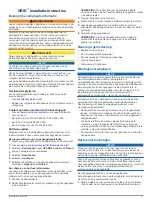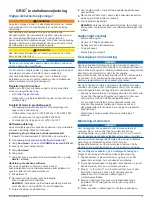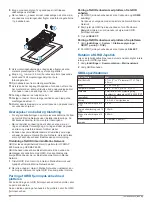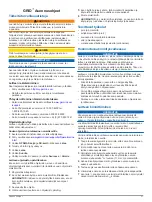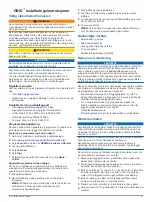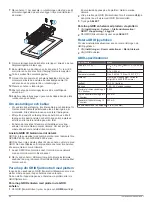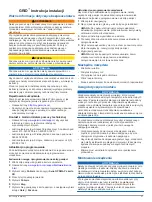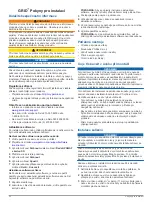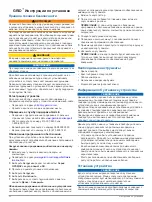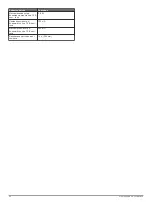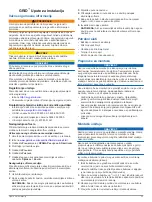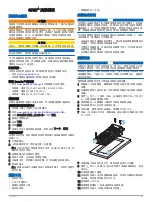GRID
™
Pokyny pro instalaci
Důležité bezpečnostní informace
VAROVÁNÍ
Přečtěte si leták Důležité bezpečnostní informace a informace o
produktu vložený v obalu s produktem. Obsahuje varování a
další důležité informace.
Při připojování napájecího kabelu neodstraňujte držák kabelové
pojistky. Z důvodu zabránění možnému zranění nebo poškození
produktu v důsledku požáru nebo přehřátí musí být na místě
příslušná pojistka uvedená v technických údajích produktu.
Navíc připojením napájecího kabelu bez vložení příslušné
pojistky dojde k zneplatnění záruky produktu.
UPOZORNĚNÍ
Při vrtání, řezání nebo pískování mějte vždy nasazeny ochranné
brýle a použijte ochranu uší a protiprachovou masku.
OZNÁMENÍ
Při vrtání nebo řezání vždy zkontrolujte, co je na druhé straně
povrchu.
Pokud chcete dosáhnout nejlepšího výkonu a vyhnout se
poškození lodi, nainstalujte zařízení podle těchto pokynů.
Než budete pokračovat v instalaci, přečtěte si všechny pokyny
k instalaci. Pokud se během instalace vyskytnou potíže, obraťte
se na oddělení podpory produktů společnosti Garmin.
Registrace zařízení
Pokud vyplníte online registrační formulář ještě dnes, získáte
přístup k rozsáhlejší úrovni podpory.
• Přejděte na webovou stránku
• Uschovejte originál účtenky nebo její fotokopii na bezpečném
místě.
Obraťte se na zákaznickou podporu Garmin
• Informace o podpoře ve své zemi získáte na adrese
.
• Na území USA volejte na číslo 913-397-8200 nebo
1-800-800-1020.
• Na území Velké Británie volejte na číslo 0808 238 0000.
• V Evropě volejte na číslo +44 (0) 870 850 1241.
Aktualizace softwaru
Po instalaci zařízení nebo přidání příslušenství k zařízení může
být nutné aktualizovat software zařízení.
Načtení nového softwaru na paměťovou kartu
1
Vložte paměťovou kartu do slotu v počítači.
2
Přejděte na stránku
www.garmin.com/support/software
.
3
Vyberte možnost
Stáhnout
vedle možnosti
Řada GPSMAP
s kartou SD
4
Přečtěte si a potvrďte podmínky.
5
Vyberte možnost
Stáhnout
.
6
Vyberte možnost
Spustit
.
7
Vyberte jednotku přiřazenou paměťové kartě a vyberte
možnost
Další
>
Dokončit
.
Aktualizace softwaru zařízení
Než budete moci aktualizovat software, je nutné si opatřit
paměťovou kartu obsahující aktualizaci softwaru nebo načíst
nejnovější software na paměťovou kartu.
1
Zapněte kreslič map.
2
Jakmile se objeví domovská obrazovka, vložte paměťovou
kartu do slotu.
POZNÁMKA:
Aby se objevily instrukce o aktualizaci
softwaru, musí být přístroj před vložením karty plně načten.
3
Postupujte podle pokynů na obrazovce.
4
Vyčkejte několik minut, dokud se nedokončí proces
aktualizace softwaru.
5
Po zobrazení výzvy ponechejte paměťovou kartu na místě a
ručně chartplotter restartujte.
6
Vyjměte paměťovou kartu.
POZNÁMKA:
Je-li paměťová karta vyjmuta dříve, než se
přístroj plně restartuje, aktualizaci softwaru není dokončena.
Potřebné nástroje
• Vrtačka a spirálové vrtáky
• Šroubovák Phillips číslo 2
• Vykružovačka nebo rotační nástroj
• Pilník a smirkový papír
• Tmel na lodě (volitelný)
Co je třeba vzít v úvahu při montáži
OZNÁMENÍ
Toto zařízení by mělo být namontováno v místě, kde nebude
vystaveno extrémním teplotám či podmínkám. Teplotní rozsah
pro toto zařízení je uveden ve specifikacích produktu. Delší
vystavení teplotám překračujícím stanovený teplotní rozsah při
skladování nebo může za provozních podmínek způsobit
poruchu zařízení. Poškození způsobené extrémními teplotami a
související následky nebudou pokryty zárukou.
Toto zařízení lze instalovat na palubní desku nebo jiný povrch
pomocí dodaného instalačního materiálu. Při výběru místa
montáže vezměte v úvahu tyto skutečnosti.
• Toto zařízení by mělo být nainstalováno na snadno
přístupném místě. Je třeba zajistit snadný přístup k ovládací
páčce joystick a tlačítkům pro interakci s přiřazeným
navigačním zařízením.
• Aby nedošlo k rušení s magnetickým kompasem, nemělo by
být zařízení instalováno blíže ke kompasu, než je bezpečná
vzdálenost od kompasu uvedená v technických údajích
produktu.
• Místo musí poskytovat dostatek prostoru pro pokládání a
připojení kabelů.
Instalace zařízení
OZNÁMENÍ
Při řezání otvoru pro zapuštěnou montáž zařízení dávejte pozor.
Mezi pouzdrem a montážními otvory je jen malá mezera a
vyřezání příliš velkých otvorů může narušit stabilitu zařízení po
montáži.
Pokud montujete držák do skelné vaty pomocí šroubů,
doporučuje se použít záhlubník a vyvrtat válcové zahloubení
pouze skrz horní vrstvu pryskyřičného povlaku. To pomůže
zabránit popraskání vrstvy pryskyřičného povlaku při utahování
šroubů.
Dodanou šablonu a instalační materiál lze použít k montáži
zařízení na vybraném místě.
1
Seřízněte šablonu pro zapuštěnou montáž a ujistěte se, že
se hodí na místo, kde chcete namontovat zařízení.
2
Odstraňte ochrannou vrstvu ze zadní strany šablony a
přilepte ji na místo, kde chcete namontovat zařízení.
3
Pomocí vrtáku o velikosti
7
/
16
palců (11 mm) vyvrtejte jeden
nebo více otvorů uvnitř rohů plné čáry na šabloně a připravte
montážní plochu na řezání.
30
Pokyny pro instalaci